云服务器操作系统通常不包含图形界面,通过在服务器上安装VNC服务,可以让用户以图形化界面远程登录到云服务器。这里服务器使用的是Ubuntu Server 18.04系统。
1 安装图形界面
首先在服务器端安装图形化桌面环境,可以选择xfce或者gnome,xfce是一个轻量化的桌面环境,快速稳定,适合远程登录,gnome则是Ubuntu 18.04常规的界面
a) xfce 安装
$ sudo apt install xfce4
b) gnome 安装
$ sudo apt install gnome-session-flashback
这里安装的是gnome经典桌面环境
2 安装vncserver
$ sudo apt install vnc4server
安装之后设置vnc连接的密码
$ vncpasswd
输入需要设置的密码。
有些文章推荐使用tigervnc_server,应该也可以,如下
$ sudo apt install tigervnc_standalone_server
3 修改配置文件
修改配置文件,配置文件为
~/.vnc/xstartup
a) xfce桌面环境
修改配置文件如下
unset SESSION_MANAGER
unset DBUS_SESSION_BUS_ADDRESS
exec startxfce4
b) gnome桌面环境
修改配置文件如下
unset SESSION_MANAGER
unset DBUS_SESSION_BUS_ADDRESS
export XKL_XMODMAP_DISABLE=1
export XDG_CURRENT_DESKTOP="GNOME-Flashback:GNOME"
export XDG_MENU_PREFIX="gnome-flashback-"
[ -x /etc/vnc/xstartup ] && exec /etc/vnc/xstartup
[ -r $HOME/.Xresources ] && xrdb $HOME/.Xresources
vncconfig -iconic &
gnome-session --session=gnome-flashback-metacity --disable-acceleration-check &
4 启动vnc服务
$ vncserver -geometry 1920x1080 :1
-geometry后面跟的参数是屏幕的大小,:1表示输出端口,也可以是其它数字
如果设置服务在用户退出之后继续运行,采用nohup命令,如下
$ nohup vncserver -geometry 1920x1080 :1 &
后缀&表示后台运行
停止vncserver的命令为
$ vncserver -kill :1
5 远程连接服务器
远程连接云服务器需要安装vnc终端,从VNC官网下载VNC Viewer
https://www.realvnc.com/en/connect/download/viewer/
安装并运行VNC Viewer,在连接地址输入需要连接的地址和端口号,如下
服务器ip地址:端口号
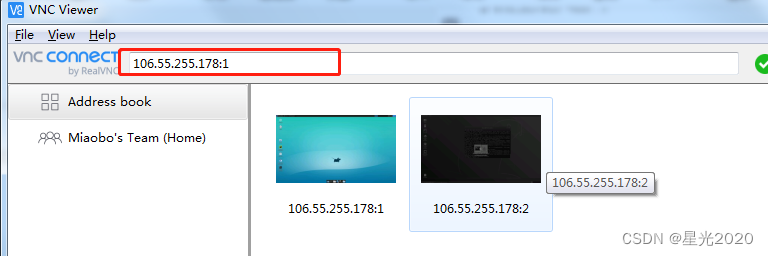
然后就可以建立远程桌面连接了,如下
xfce

gnome:

参考链接:
https://blog.csdn.net/lxyoucan/article/details/121672487
https://blog.csdn.net/zjkuabjt/article/details/112028775
http://t.zoukankan.com/hnrainll-p-2801373.html
本文内容由网友自发贡献,版权归原作者所有,本站不承担相应法律责任。如您发现有涉嫌抄袭侵权的内容,请联系:hwhale#tublm.com(使用前将#替换为@)